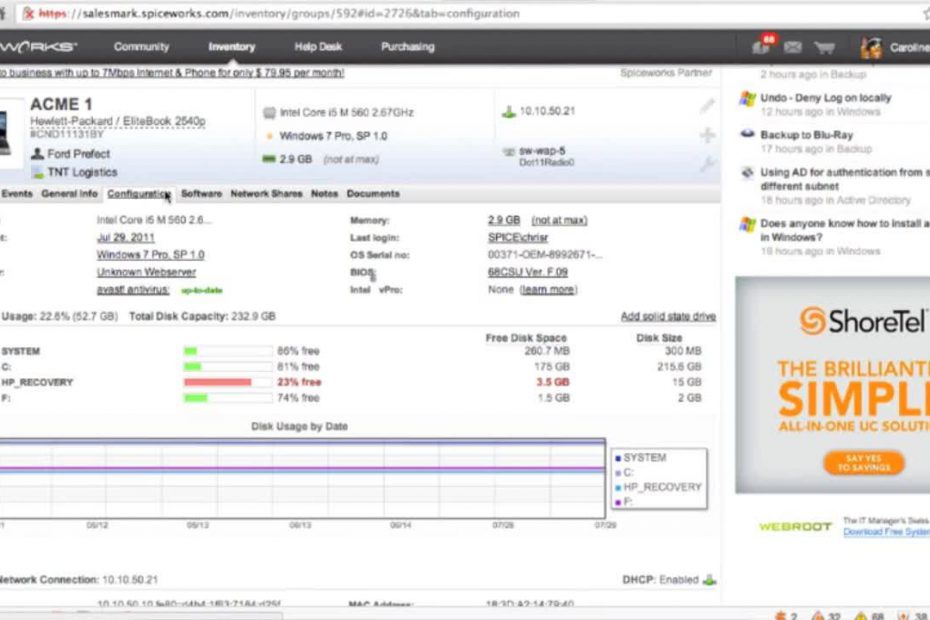Nesse pequeno artigo, vamos mostrar como instalar o Spiceworks para efetuar o inventário de sua rede para melhor organizar seu cenário e centralizar algumas tarefas do dia a dia.
Primeiramente efetue o download do Spiceowrks pelo link abaixo:
Veja abaixo que será necessário cadastrar um e-mail para iniciar o download da ferramenta. Esse e-mail será utilizado para efetuar o login no portal futuramente. Escolha um e-mail e senha para iniciar o processo.
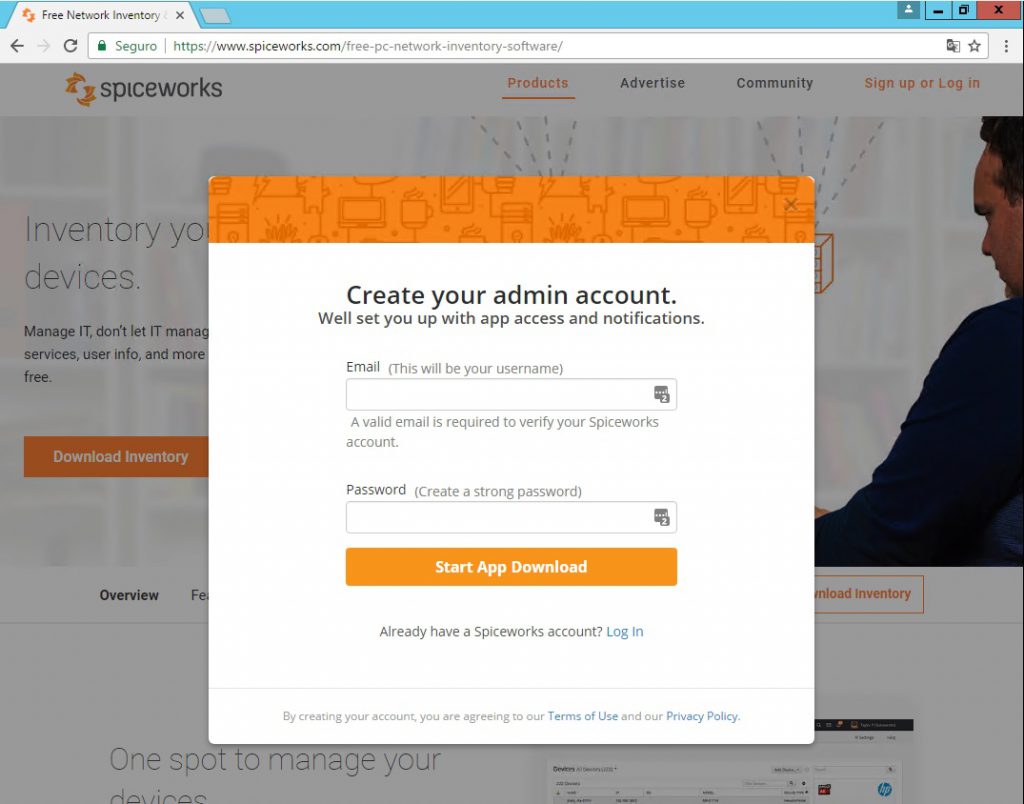
Executando o download, será exibida a porta para o portal web. Você poderá inserir qualquer porta ou manter na padrão. Veja que a porta padrão é 9675, se isso não atrapalhar no seu ambiente atual, clique em “Next” para continuar o processo de instalação:
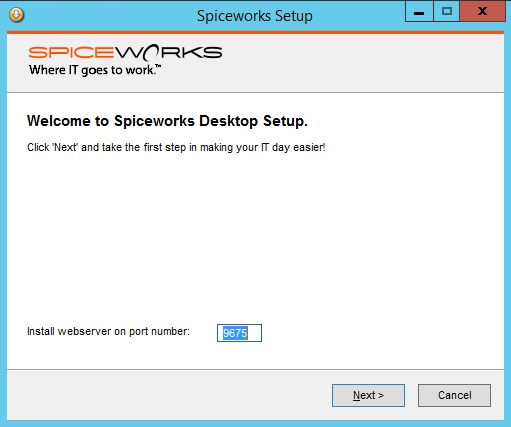
Deixe marcado a ferramenta de NMap para utilizar as ferramenta de descoberta automática em sua rede e clique em “Next” para continuar o processo de instalação.
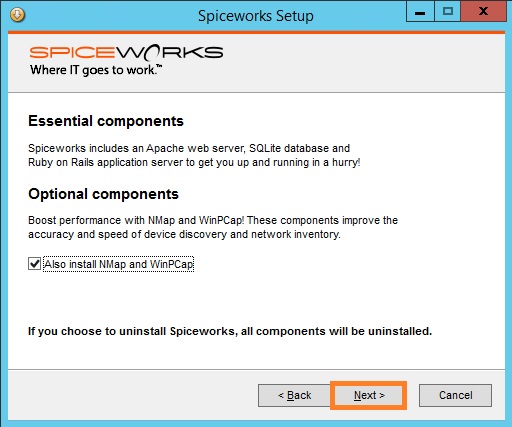
Confira o caminho de instalação e clique em “Next”:
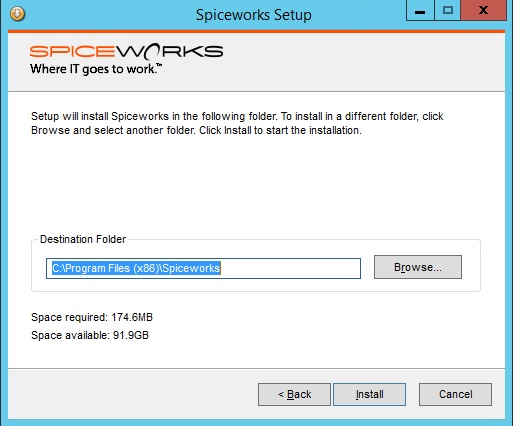
Aguarde o processo de instalação:
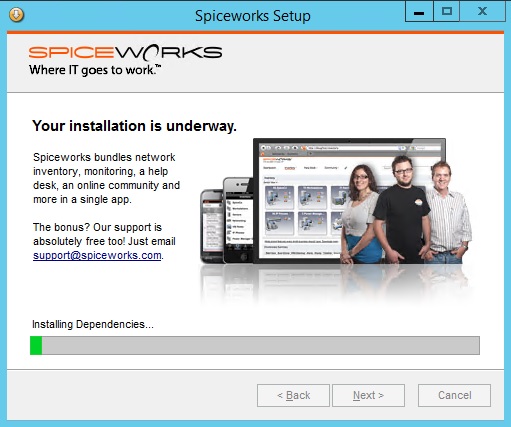
Clique em “Continue”:
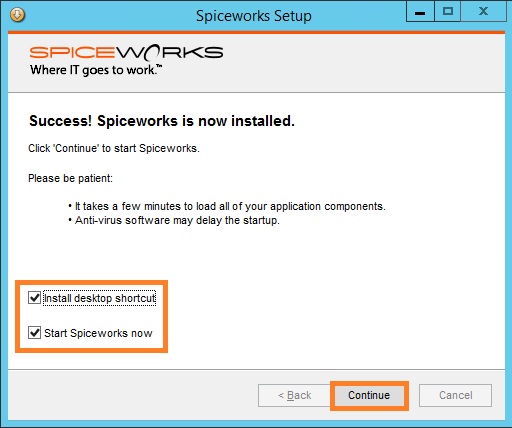
Insira as credenciais de e-mail e senha que foram inseridos no primeiro processo e clique em “Get Started”:
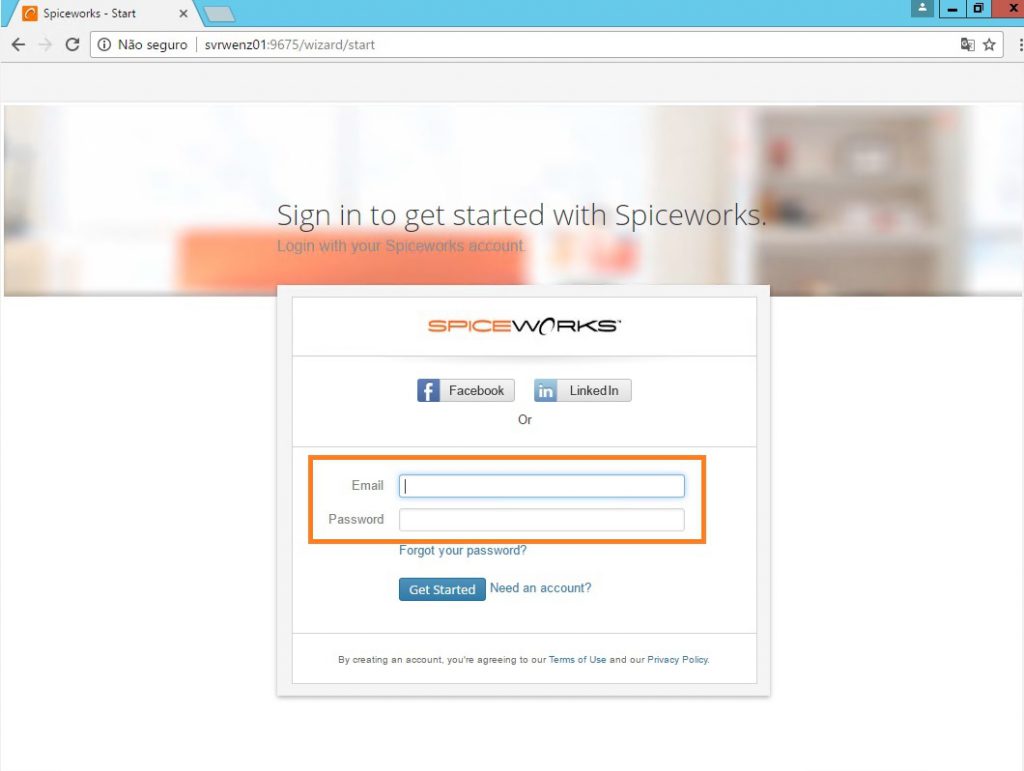
O Spiceworks vem com três processo de autenticação. O mais comum é o WMI, onde podemos efetuar uma autenticação por usuário e senha no domínio ou workgroup. Para impressoras e roteadores, você deverá habilitar o SNMP para que o Spiceworks consiga de conectar e obter informações desses equipamento. Caso seja complicado habilitar os SNMP, você poderá inserir informações manualmente caso deseje.
Insira as credenciais WMI seguindo o exemplo e clique em “Go to Inventory”:
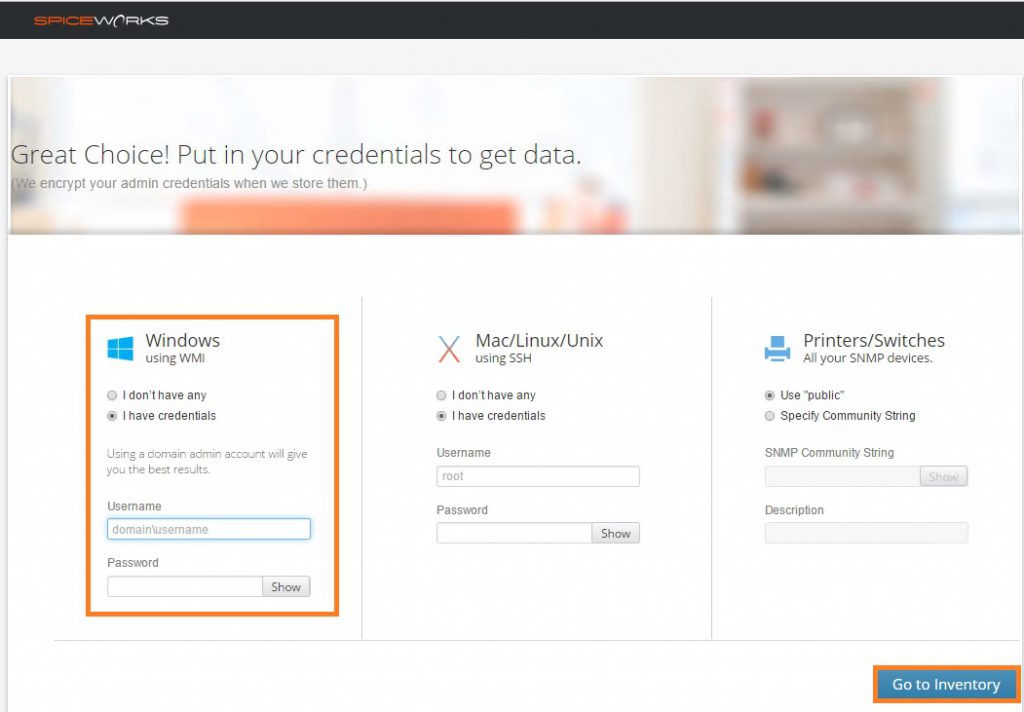
Será iniciado o processo de scaneamento. Isso trará todos os dispositivos que foram capturados pela autenticação e você já conseguirá visualizar no Dashboard, as informações de cada equipamento capturado.
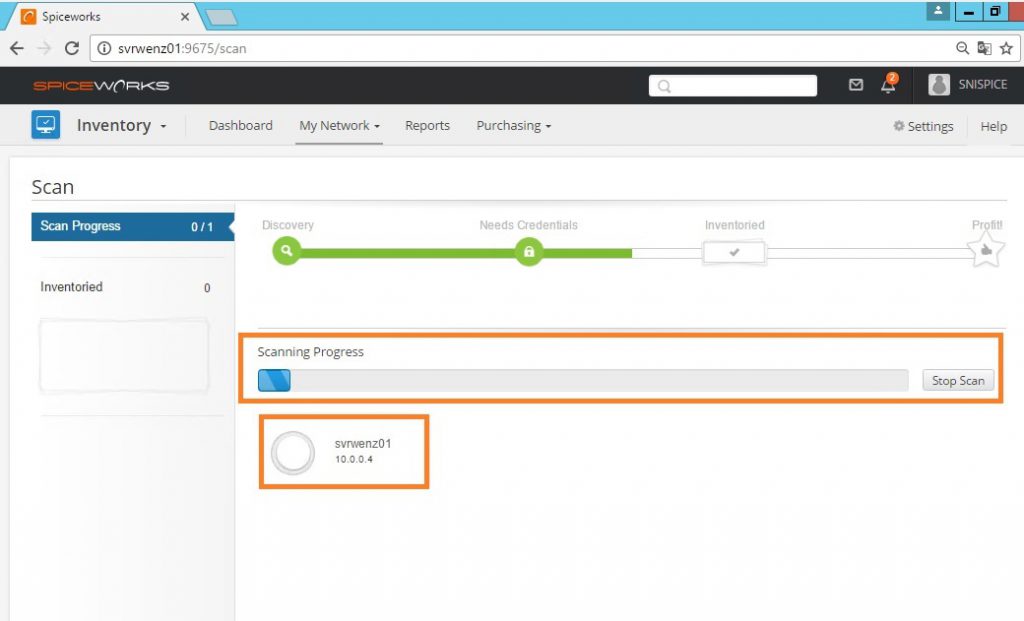
Daqui pra frente é conhecer a ferramenta e você vai se impressionar com todos os recursos e facilidade do Spiceworks Inventory. Espero que essa dica seja útil para todos os administradores.